Способы добавления музыки в Spotify в 2025 году
Большинство из нас любит музыку, и Spotify это один из самых простых и удобных способов получить к нему доступ в наши дни. Вот почему необходимо, чтобы вы знали как добавить музыку в Spotify, чтобы убедиться, что во время использования Spotify вы с удовольствием слушаете песни, которые обожаете и любите. Использование Spotify был одним из замечательных направлений, поэтому многие любители музыки имеют возможность получить доступ к музыке в удобное для них время.
Здесь мы собираемся определить способы добавления музыки в Spotify, мы также узнаем больше об инструменте, который может помочь нам наслаждайтесь прослушиванием Spotify музыкальные треки при этом будучи уверенными, что мы по-прежнему экономим деньги, и у нас есть время заниматься любимым делом, так что давайте начнем.
Содержание статьи Часть 1. Методы добавления песен в SpotifyЧасть 2. Есть ли способ получить доступ Spotify Музыкальные треки удобнее?Часть 3. Подводя итоги
Часть 1. Методы добавления песен в Spotify
Давайте перейдем к нашей основной мысли и начнем определять различные методы добавления музыки в Spotify. Мы перечислили процедуры, которые будут зависеть от типа устройства, которое вы собираетесь использовать. Чтобы начать изучение правильных шагов или процедур, давайте обратимся к приведенному ниже списку методов.
Использование компьютера
Одно из основных устройств, которое люди используют для загрузки любимой музыки. Spotify является персональным компьютером. Этот метод применим независимо от того, есть ли у вас компьютер Mac или Windows, давайте посмотрим на шаги, которые у нас есть ниже.
- На твоем компьютере, открыть Spotify приложение, а затем перейдите к имени своей учетной записи, вы можете увидеть его в верхней правой части интерфейса. Затем вам нужно нажать «Настройки».
- Затем вам нужно прокрутить вниз, пока вы не увидите «Локальные файлы». Как только вы увидите этот заголовок, вам нужно включить параметр «Показать локальные файлы».
- Затем вы увидите новое меню под названием «Показать песни из», если ваши песни находятся в одной из папок по умолчанию Spotify, вы должны включить его. В противном случае коснитесь параметра «Добавить источник», а затем выберите папку, в которой вы можете увидеть песни или где находятся песни. Сделав это, вы сможете загрузить каждый аудиофайл, который находится в указанной папке, на Spotify приложение
- Затем необходимо перезапустить Spotify приложение, а когда приложение снова откроется, коснитесь «Ваша библиотека», расположенного в верхней левой части интерфейса.
- Когда страница откроется, вы увидите список воспроизведения, который называется «Локальные файлы», вам нужно щелкнуть его, чтобы открыть группу песен, которые вы загрузили в Spotify.
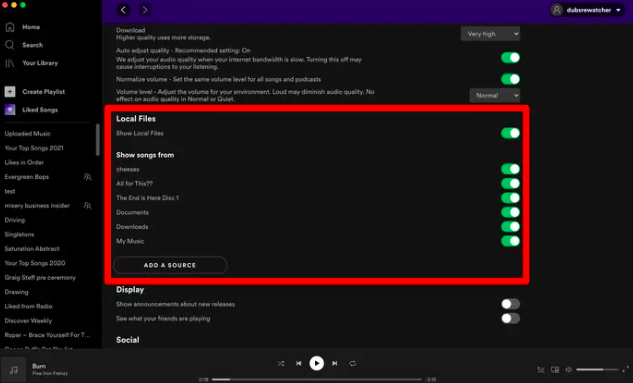
Использование телефона
Вы также можете использовать свой телефон, если хотите найти другие способы добавления музыки в Spotify. Но прежде чем вы сможете сделать это на своем устройстве iPhone или Android, необходимо убедиться, что вы подписчик Премиум-плана Spotify. Вы также должны помнить, что невозможно открыть список воспроизведения по умолчанию, если вы используете мобильное приложение, поэтому вам нужно добавить все свои локальные файлы или музыку в список воспроизведения.
И если вы собираетесь использовать iPhone, вы должны убедиться, что вы изначально включили локальные файлы на своем iPhone. Для этого откройте Spotify app, перейдите и коснитесь «Домой», а затем нажмите значок в виде шестеренки, чтобы открыть страницу настроек приложения, затем перейдите в «Локальные файлы» и затем переключитесь на параметр «Локальные аудиофайлы». После того, как вы сделали все первоначальные настройки, указанные выше, и все готово, вот следующие шаги, которые вам нужно сделать:
- Вы должны подключить устройство, которое вы используете, к тому же интернет-провайдеру, к которому подключен ваш компьютер.
- Иди и запусти Spotify приложение, а затем перейдите к списку воспроизведения, в котором вы сохранили свои местные песни.
- Под названием плейлиста нажмите значок загрузки. Вы увидите это как стрелку, указывающую вниз.
- После того, как вы нажмете кнопку загрузки, приложение сохранит все песни в плейлисте на вашем телефоне. Затем вы всегда можете переместить их в другие плейлисты в зависимости от того, как вы относитесь к другим песням.
Часть 2. Есть ли способ получить доступ Spotify Музыкальные треки удобнее?
Spotify как отдельный сайт потоковой передачи музыки в Интернете работает хорошо. Чтобы энтузиасты музыки могли использовать эту платформу, необходимо, чтобы у вас было стабильное подключение к Интернету и вы использовали платный план или подписку на платформе. Если у вас нет какого-либо из указанных выше требований, вы не имеете права использовать Spotify на ваших устройствах. Мне очень приятно поделиться с вами тем, как вы добавляете музыку в Spotify в предыдущих частях статьи, выше, необходимо знать эти вещи, если вы действительно хотите получить доступ к музыке с Spotify приложение
Как любители музыки, у нас есть привилегия слушать песни, которые мы любим. Но если у людей недостаточно ресурсов, необходимо, чтобы они искали другие способы доступа к любимой музыке, не тратя при этом слишком много времени и денег. Здесь мы можем использовать профессиональные инструменты, такие как TunesFun Spotify Music Converter, TunesFun Spotify Music Converter действительно выдающийся во многих отношениях. Есть много особенностей инструментов, которые заставят вас выбрать их. Давайте посмотрим список, который у нас есть ниже.
- The TunesFun Spotify Music Converter можно использовать, чтобы сэкономить много времени преобразование ваших музыкальных файлов в гибкие форматы файлов. Инструмент может конвертировать музыкальные файлы быстрее по сравнению с обычным промежутком времени, который вам потребуется для обработки конвертации файлов.
- The TunesFun Spotify Music Converter Вам поможет избавиться от DRM-шифрования что затрудняет доступ к музыкальным файлам или их передачу на любое устройство, которое у вас есть.
- Когда вы используете TunesFun Spotify Music Converter, вам будет проще конвертировать музыкальные файлы в различные форматы, такие как MP3, MP4, AAC, AC3, FLAC, WAV, AIFF и многие другие.
- Качество файлов, безусловно, никогда не будет скомпрометировано, даже если процесс преобразования ваших музыкальных файлов займет совсем немного времени.
- The TunesFun Spotify Music Converter прост в использовании и наверняка не станет обузой для новых пользователей. Понять процедуру использования профессионального инструмента несложно.
Итак, как мы можем использовать TunesFun Spotify Music Converter?
Шаг 1. Установка TunesFun Spotify Music Converter необходим, чтобы иметь возможность использовать этот инструмент для преобразования файлов. Будет правильно убедиться, что все музыкальные файлы, которые вы хотите или необходимо преобразовать, импортированы в интерфейс профессионального инструмента. Вы также можете загрузить столько музыкальных файлов, сколько сможете, поскольку профессиональный инструмент позволяет конвертировать несколько файлов одновременно.

Шаг 2. Выберите форматы файлов, которые вам нужны, на основе различных форматов, предлагаемых инструментом. Вы также должны создать папку, которая будет служить домом для всех ваших результатов преобразования.

Шаг 3. Идите и сразу же нажмите кнопку «Конвертировать», чтобы убедиться, что вы конвертируете все выбранные вами музыкальные файлы как можно скорее. Вы также можете следить за статусом процесса конвертации в основном интерфейсе TunesFun Spotify Music Converter.

Часть 3. Подводя итоги
Очень важно определить, как вы добавляете музыку в Spotify. Это поможет вам удобно получать доступ к музыкальным трекам с помощью Spotify приложение. Если вы хотите легко получить доступ к музыкальным трекам или иметь обширную библиотеку со всеми любимыми песнями, эти методы будут лучшим вариантом.
Использование профессионального конвертера под названием TunesFun Spotify Music Converter Это такое удобство, поскольку оно поможет вам справиться со всеми возможными дилеммами, с которыми вы можете столкнуться при использовании Spotify приложение. Мы надеемся, что помогли вам найти более удобный и доступный способ слушать всю музыку, которую вы любите, в своем собственном темпе.
Оставить комментарий